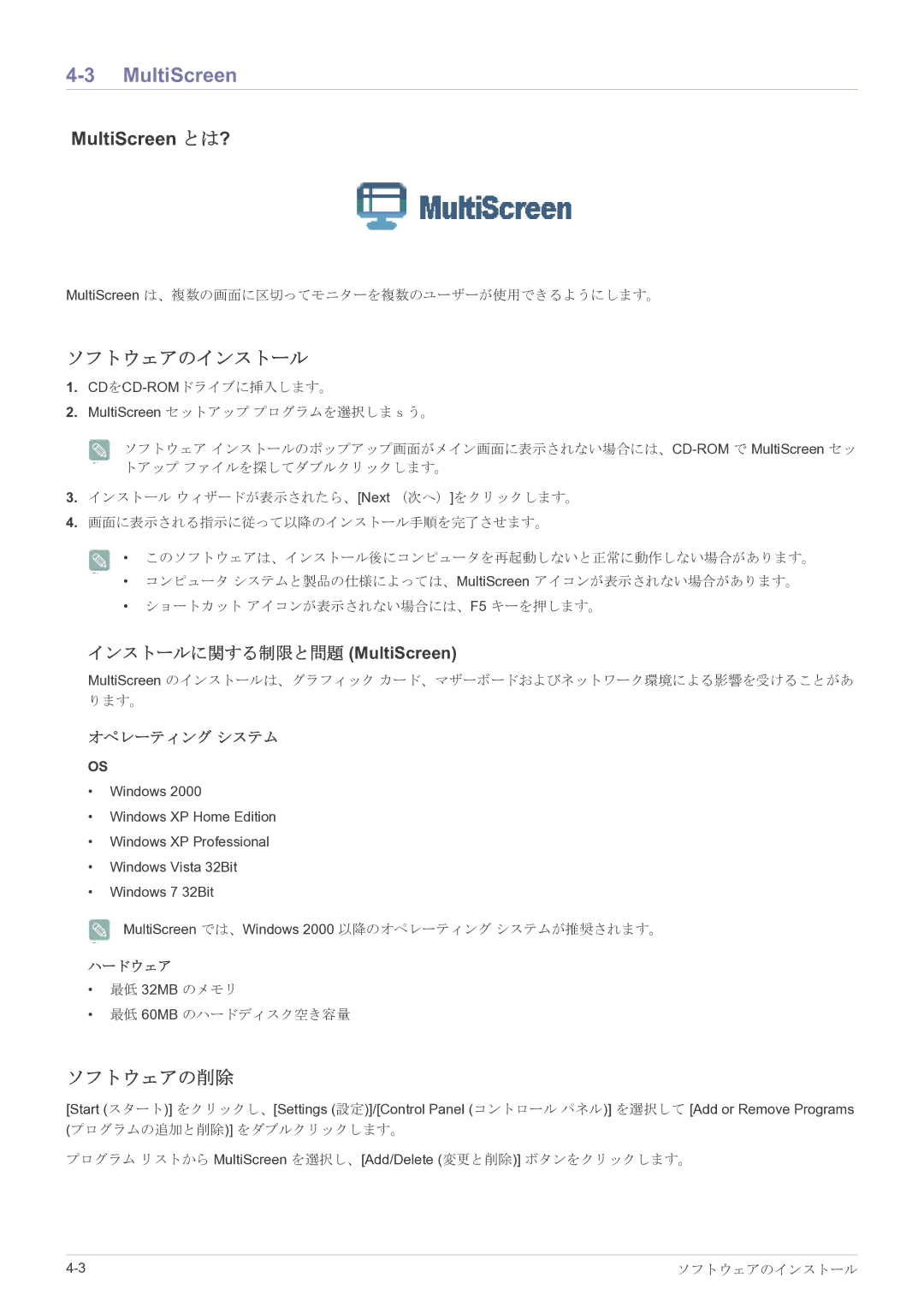4-3 MultiScreen
MultiScreen とは?
MultiScreen は、複数の画面に区切ってモニターを複数のユーザーが使用できるようにします。
ソフトウェアのインストール
1.
2.MultiScreen セットアップ プログラムを選択しまsう。
ソフトウェア
3.インストール ウィザードが表示されたら、[Next (次へ)]をクリックします。
4.画面に表示される指示に従って以降のインストール手順を完了させます。
![]() • このソフトウェアは、インストール後にコンピュータを再起動しないと正常に動作しない場合があります。
• このソフトウェアは、インストール後にコンピュータを再起動しないと正常に動作しない場合があります。
•コンピュータ システムと製品の仕様によっては、MultiScreen アイコンが表示されない場合があります。
•ショートカット アイコンが表示されない場合には、F5 キーを押します。
インストールに関する制限と問題 (MultiScreen)
MultiScreen のインストールは、グラフィック カード、マザーボードおよびネットワーク環境による影響を受けることがあ ります。
オペレーティング システム
OS
•Windows 2000
•Windows XP Home Edition
•Windows XP Professional
•Windows Vista 32Bit
•Windows 7 32Bit
![]() MultiScreen では、Windows 2000 以降のオペレーティング システムが推奨されます。
MultiScreen では、Windows 2000 以降のオペレーティング システムが推奨されます。
ハードウェア
•最低 32MB のメモリ
•最低 60MB のハードディスク空き容量
ソフトウェアの削除
[Start (スタート)] をクリックし、[Settings (設定)]/[Control Panel (コントロール パネル)] を選択して [Add or Remove Programs (プログラムの追加と削除)] をダブルクリックします。
プログラム リストから MultiScreen を選択し、[Add/Delete (変更と削除)] ボタンをクリックします。
ソフトウェアのインストール |